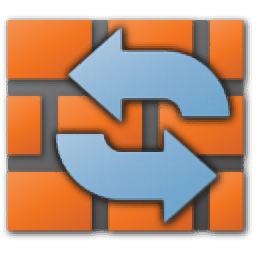
SyncWall(电脑壁纸自动更换软件)
v2.0.0 绿色版- 介绍说明
- 下载地址
- 精品推荐
- 相关软件
- 网友评论
SyncWall提供壁纸设置功能,可以在软件上直接添加本地的图像文件夹设置壁纸,可以设置自动切换壁纸时间,可以设置切换壁纸快捷键,可以预览每张壁纸,可以在多显示器上配置壁纸,软件界面虽然是英文但是功能比较少,所以使用也很简单,将您的壁纸文件夹添加到软件就可以随时设置壁纸,也可以让软件定时切换壁纸,适合喜欢在电脑上使用壁纸的朋友使用,如果你觉得手动设置壁纸很复杂就可以让SyncWall软件帮助你自动切换壁纸
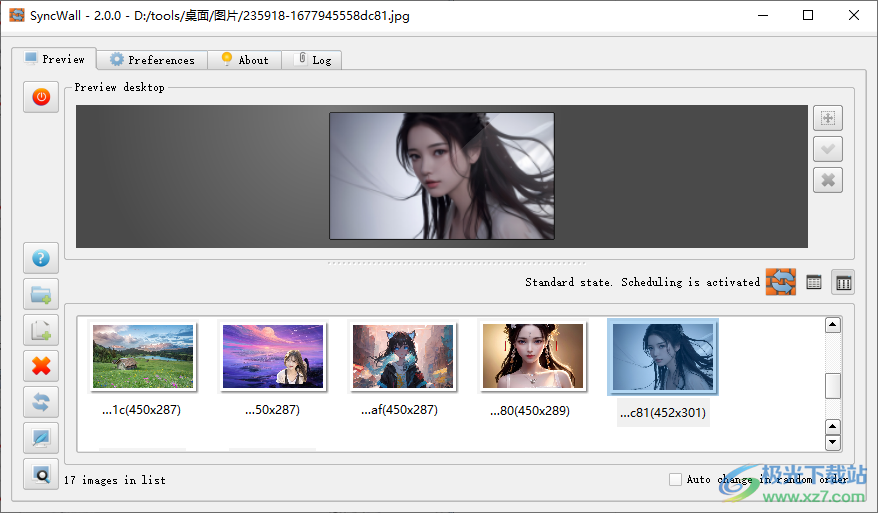
软件功能
1、SyncWall可以帮助用户使用本地的图像设置电脑桌面壁纸
2、添加图片文件夹到软件就可以立即设置壁纸,可以随意选择一张图像设置壁纸
3、支持自动切换功能,进入计划设置界面就可以设置切换的时间
4、支持快捷键设置切换的快捷键是下一张壁纸:Ctrl+F11、上一张壁纸:Ctrl+F12
5、软件也会在托盘区域显示,点击SyncWall软件图标弹出菜单就可以切换壁纸
软件特色
1、SyncWall提供简单的壁纸设置功能,可以添加多张图像到软件设置壁纸
2、每张图像都可以在软件预览,也可以进入缩略图模式查看图像
3、简单的设置功能,选择一张图像就可以点击左侧的设置按钮,从而完成壁纸切换
4、图片显示模式有居中、平铺和拉升可供选择。从而解决图片尺寸不一带来的显示问题
5、图片定位也可以选择是靠住顶部、居中或是靠近底部。
使用方法
1、启动SyncWall就可以在软件上添加图像文件夹,方便以后设置壁纸
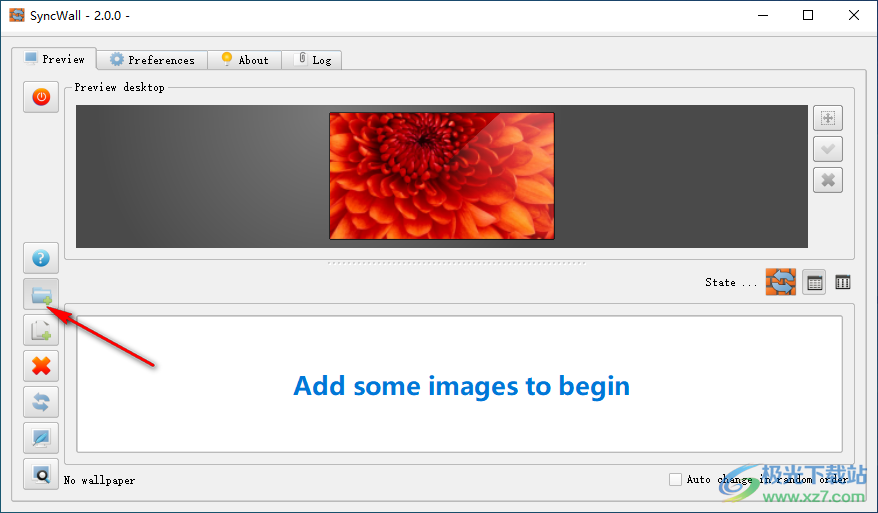
2、如图所示,添加图像文件夹到软件就可以显示列表内容,点击任意图片可以在顶部预览
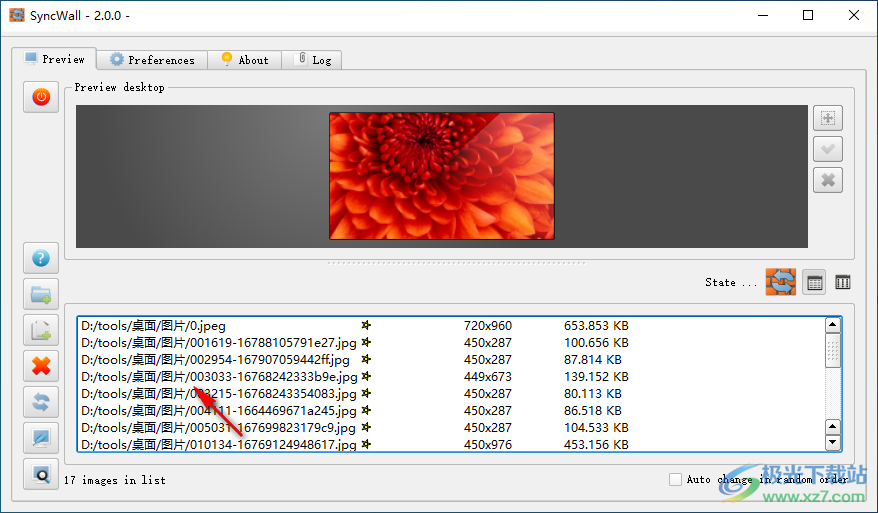
3、点击左侧相关的按钮就可以将当前选择的图像设置为电脑桌面壁纸
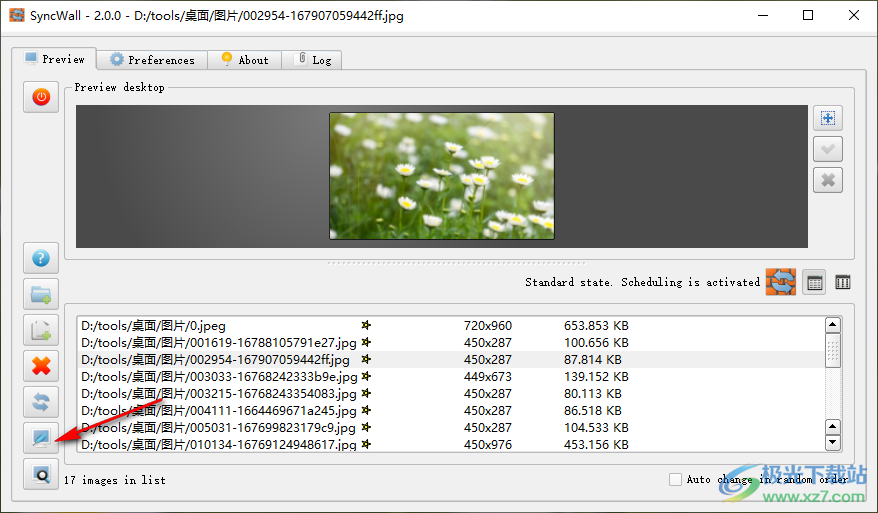
4、也可以点击全图预览功能,如果觉得图片适合作为壁纸就可以直接运用到桌面
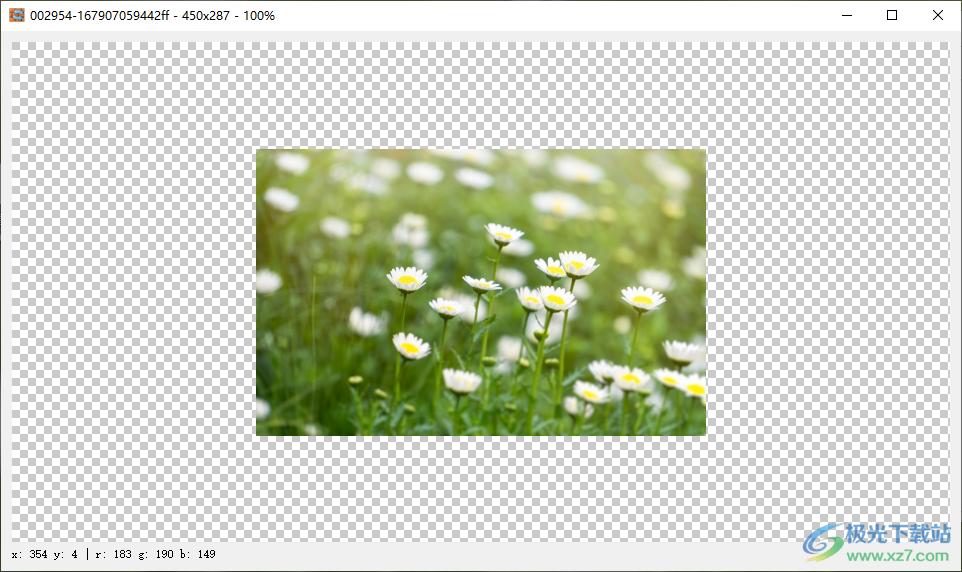
5、也可以点击右侧的按钮直接显示列表图片缩略图,每张图像都可以查看

6、找到喜欢的图像就点击左侧倒数第二个按钮将其设置电脑壁纸
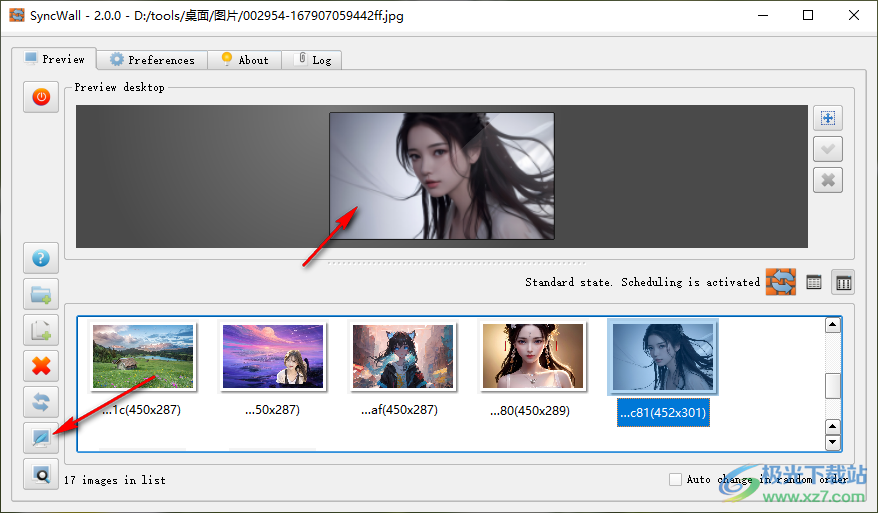
7、如图所示,设置壁纸显示的电脑桌面效果就是这样的,您可以在SyncWall软件随时切换壁纸

8、启动:在通知托盘中启动(最小化)、启动时显示防溅屏、透明背景的启动屏幕、系统自动启动
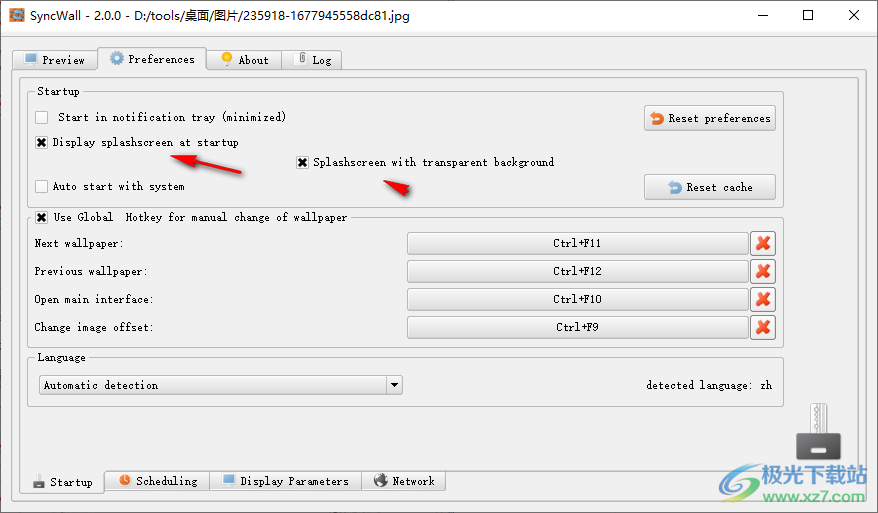
9、使用全局热键手动更改壁纸
下一张壁纸:Ctrl+F11
上一张壁纸:Ctrl+F12
打开主界面:Ctrl+F10
更改图像偏移:Ctrl+F9
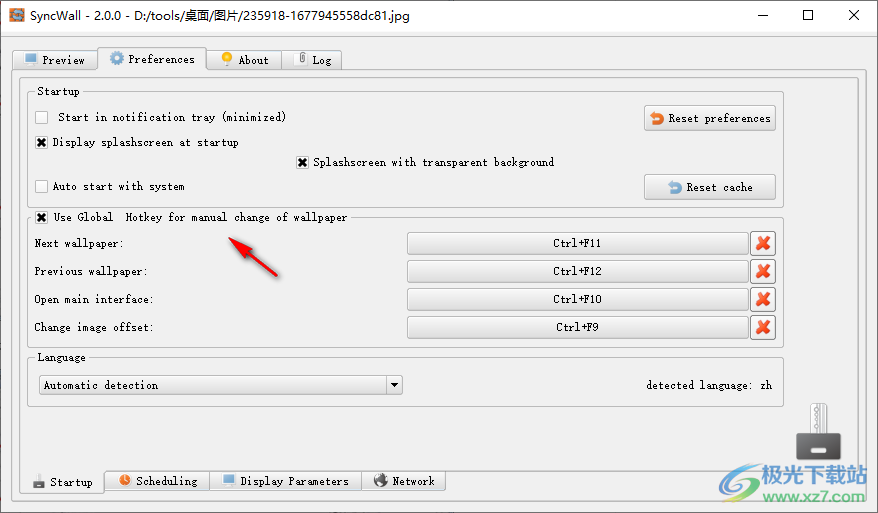
10、Scheduling计划参数
启动时自动更改
启动更改后退出应用程序(30秒)
更改间隔
变化间隔时间(h:m:s)0:30:00
设置一天中的时间(h:m:s)8:30:00
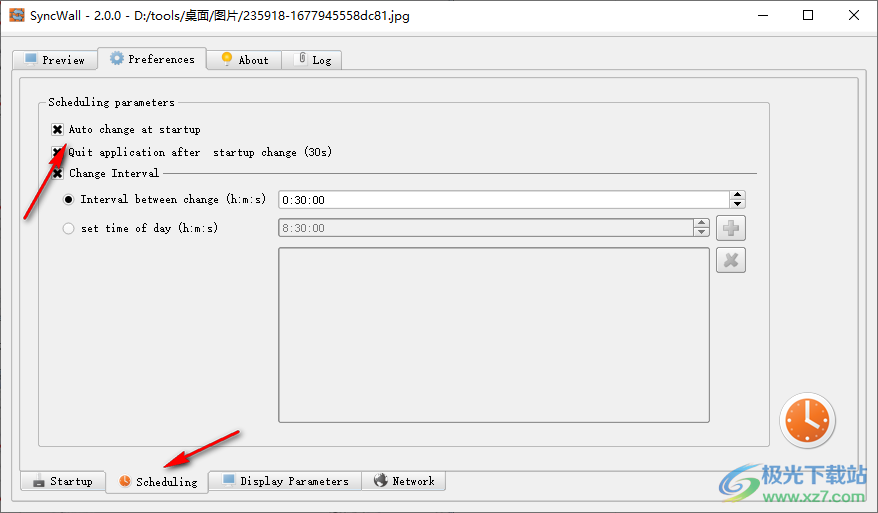
11、Display Parameters显示参数
多显示器显示
不支持多显示器(壁纸重复)多显示器
调整大小的方法:按比例填充
垂直对齐、居中对齐、水平对准中心对准
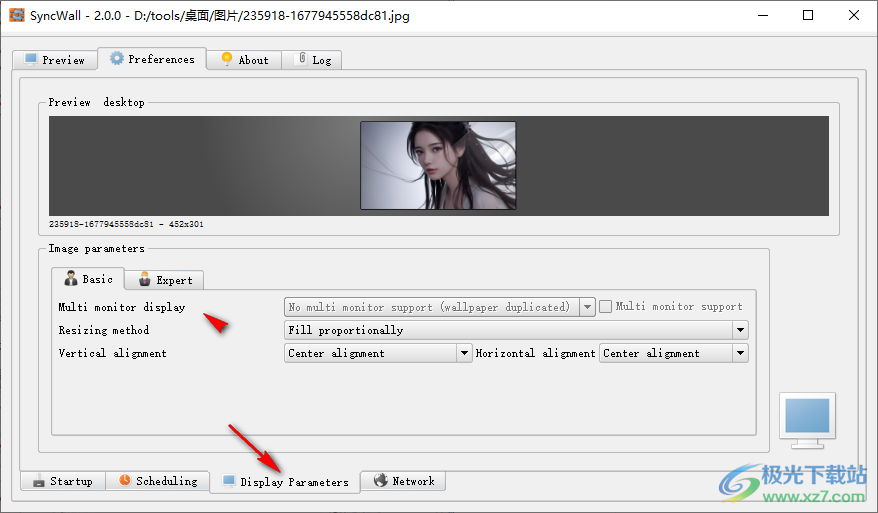
12、Network网络设置,可以显示主机名字,显示端口,与服务器同步
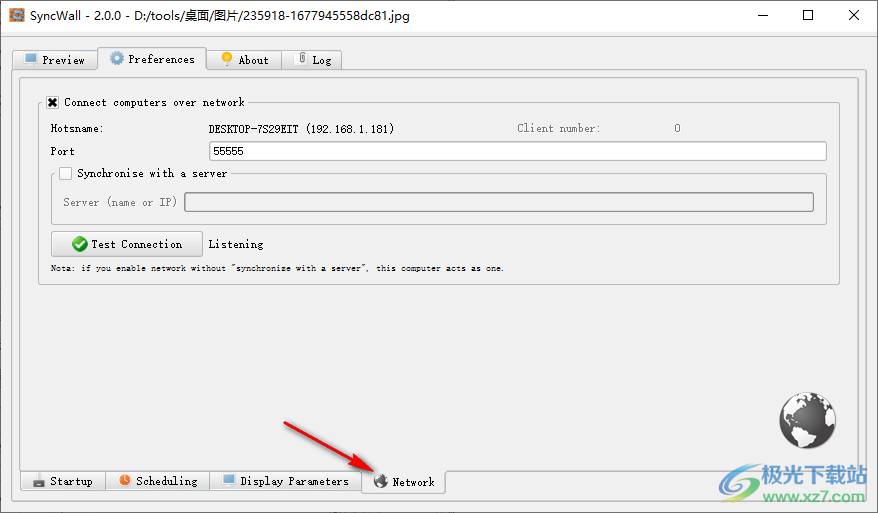
下载地址
- Pc版
SyncWall(电脑壁纸自动更换软件) v2.0.0 绿色版
本类排名
本类推荐
装机必备
换一批- 聊天
- qq电脑版
- 微信电脑版
- yy语音
- skype
- 视频
- 腾讯视频
- 爱奇艺
- 优酷视频
- 芒果tv
- 剪辑
- 爱剪辑
- 剪映
- 会声会影
- adobe premiere
- 音乐
- qq音乐
- 网易云音乐
- 酷狗音乐
- 酷我音乐
- 浏览器
- 360浏览器
- 谷歌浏览器
- 火狐浏览器
- ie浏览器
- 办公
- 钉钉
- 企业微信
- wps
- office
- 输入法
- 搜狗输入法
- qq输入法
- 五笔输入法
- 讯飞输入法
- 压缩
- 360压缩
- winrar
- winzip
- 7z解压软件
- 翻译
- 谷歌翻译
- 百度翻译
- 金山翻译
- 英译汉软件
- 杀毒
- 360杀毒
- 360安全卫士
- 火绒软件
- 腾讯电脑管家
- p图
- 美图秀秀
- photoshop
- 光影魔术手
- lightroom
- 编程
- python
- c语言软件
- java开发工具
- vc6.0
- 网盘
- 百度网盘
- 阿里云盘
- 115网盘
- 天翼云盘
- 下载
- 迅雷
- qq旋风
- 电驴
- utorrent
- 证券
- 华泰证券
- 广发证券
- 方正证券
- 西南证券
- 邮箱
- qq邮箱
- outlook
- 阿里邮箱
- icloud
- 驱动
- 驱动精灵
- 驱动人生
- 网卡驱动
- 打印机驱动
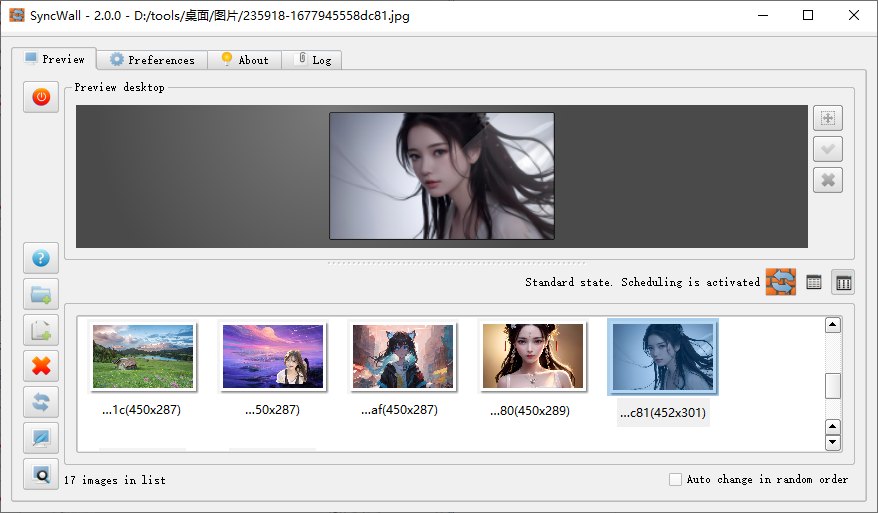






































网友评论